Svi smo bili u situaciji kada smo nervozno predali svoje telefone prijatelju ili suradniku, zabrinuti da će nenamjerno (ili namjerno) zatvoriti aplikaciju ili potražiti negdje gdje ne bi smjeli. Ta se anksioznost eksponencijalno povećava kada predajete telefon djetetu. Mnogi od nas to rade sve češće kako bi zabavili ili odvratili pažnju svojoj djeci dok smo zauzeti radeći od kuće. Ali ne bojte se, postoji način da spriječite druge da ne zabode nos tamo gdje im nije mjesto i / ili da isključe kritične aplikacije. Android ima praktičnu značajku nazvanu prikvačivanje koja vam omogućuje zadržavanje aplikacije na glavnom zaslonu kad je predate drugu za upotrebu, a drugi OEM-i poput Samsung-a imaju dodatna dopuštenja poput zaključavanja aplikacije da bi je zadržali memorija. Pokazat ću vam kako ih postaviti na Android pametni telefon.
Verizon nudi Pixel 4a za samo 10 USD mjesečno na novim Neograničenim linijama
Kako prikvačiti aplikacije na Android telefonu
- Otvori Postavke app.
- Dodirnite Sigurnost i lokacija.
-
Pomaknite se prema dolje i taknite Advanced.
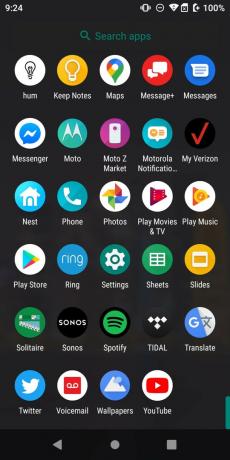
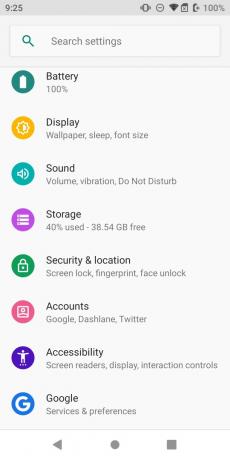
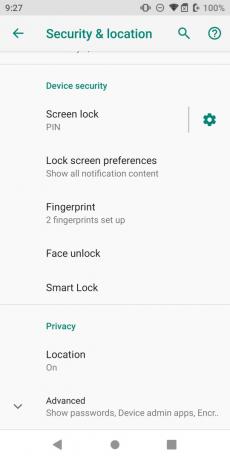 Izvor: Jeramy Johnson / Android Central
Izvor: Jeramy Johnson / Android Central - Dodirnite Prikvačivanje zaslona.
- Prebacite klizač na Na.
-
Ako želite dodatnu sigurnost, uključite Zatražite PIN prije otkačenja za Na.
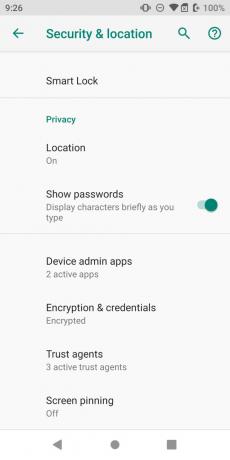
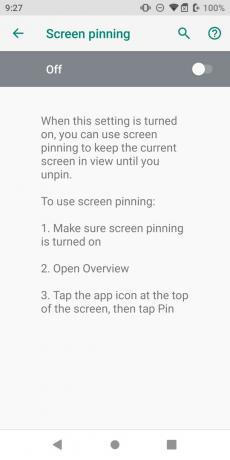
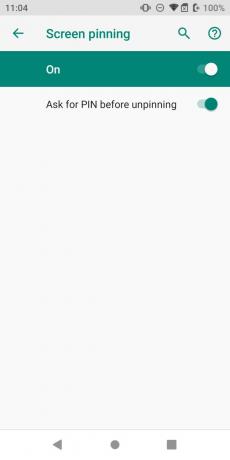 Izvor: Jeramy Johnson / Android Central
Izvor: Jeramy Johnson / Android Central - Otvori prikaz multitaskera za vaše nedavne aplikacije.
- Pritisnite tipku ikona aplikacije na vrhu pregleda aplikacije. Kartica kontekstnog izbornika pojavit će se na dnu zaslona.
-
Dodirnite Prikvači.
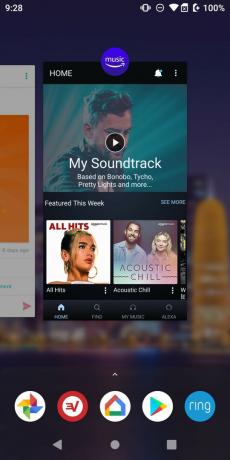
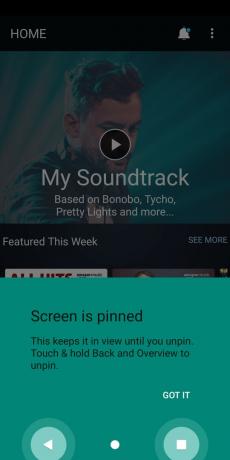 Izvor: Jeramy Johnson / Android Central
Izvor: Jeramy Johnson / Android Central - Da biste otkvačili aplikaciju, morat ćete pritisnite i držite stražnju i višenamjensku tipku (ili prijeđite prstom prema gore i držite ako koristite navigaciju gestama), a zatim unesite svoj PIN ili biometrijske podatke za ponovnu prijavu u telefon.
U zadnjem koraku imajte na umu da je postupak otkvačivanja aplikacije različit, ovisno o tome koristite li raspored s tri gumba ili navigaciju gestama.
Bez obzira koju navigacijsku metodu koristite, toplo vam preporučam da obratite pozornost na 6. korak i zatražite PIN / biometrijske podatke prije otkvačivanja aplikacije. To zahtijeva da se korisnik ponovo prijavi na telefon kako bi ga koristio nakon otkvačivanja aplikacije. Ovo je dodatna sigurnosna mjera tako da vaše dijete (ili kome god predate telefon) ne može samo onemogućiti značajku i pokrenuti se s vašim aplikacijama.
Kako prikvačiti i zaključati aplikacije na Samsung Galaxy telefonu
Mnogi proizvođači originalne opreme svojim telefonima dodaju značajke izvan "dionica" Androida, a Samsung je jedan od najplodnijih u tom pogledu. Osim prikvačivanja aplikacije, možete samo zaključati aplikaciju u memoriji (ne nužno prikvačiti zaslon). U nastavku ćemo pokriti oba slučaja korištenja.
- Otvori Postavke app.
-
Dodirnite Biometrija i sigurnost.
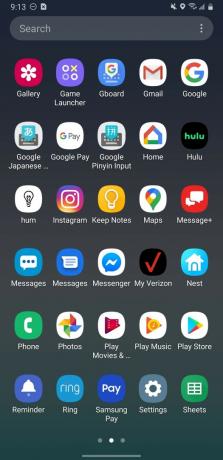
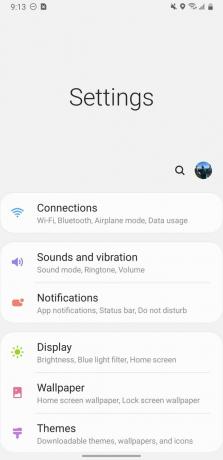
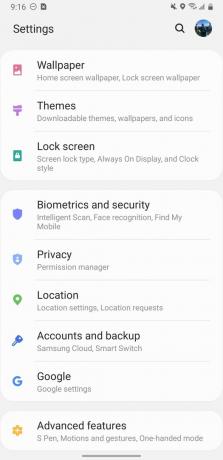 Izvor: Jeramy Johnson / Android Central
Izvor: Jeramy Johnson / Android Central - Pomaknite se prema dolje i dodirnite Ostale sigurnosne postavke.
-
Pomaknite se prema dolje i dodirnite Prikvačite prozore.
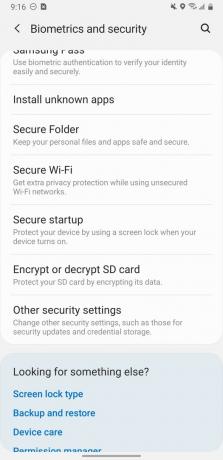
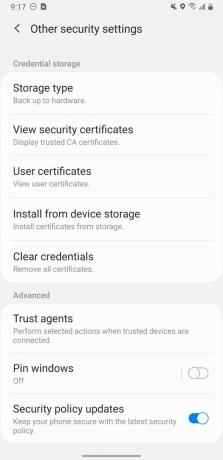 Izvor: Jeramy Johnson / Android Central
Izvor: Jeramy Johnson / Android Central - Otvori prikaz multitaskera da biste vidjeli svoje nedavne aplikacije.
- Pritisnite tipku ikona aplikacije na vrhu pregleda aplikacije. Kartica kontekstnog izbornika pojavit će se na dnu zaslona.
- Da biste prikvačili aplikaciju, vratite se u prikaz multitaskera i dodirnite ikona aplikacije.
- Dodirnite Prikvačite ovu aplikaciju.
-
Za zaključavanje aplikacije, dodirnite Zaključaj ovu aplikaciju.
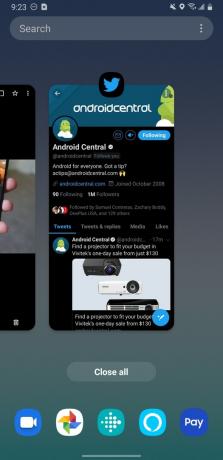
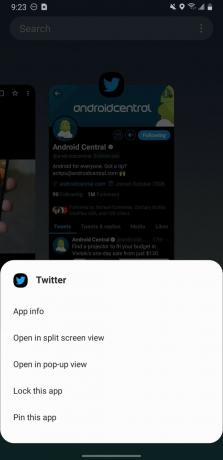
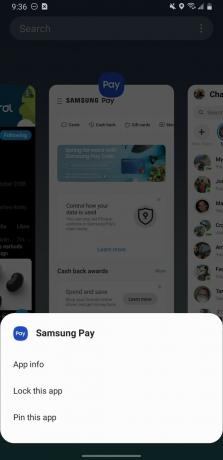 Izvor: Jeramy Johnson / Android Central
Izvor: Jeramy Johnson / Android Central - Da biste otključali aplikaciju, samo prijeđite prstom od dna i držiteili se vratite u prikaz multitaskera i ponovno dodirnite ikonu aplikacije. Zatim dodirnite Otključaj ovu aplikaciju.
-
Da biste otkvačili aplikaciju, samo prijeđite prstom od dna i držite. Morat ćete otključati telefon da biste ga ponovo koristili.
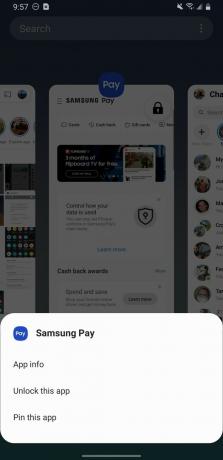
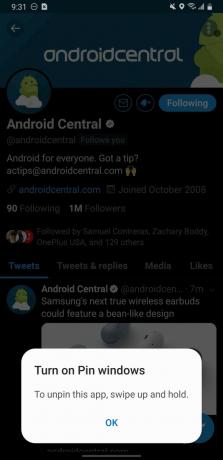 Izvor: Jeramy Johnson / Android Central
Izvor: Jeramy Johnson / Android Central - Da biste otključali telefon, morat ćete ponovo unesite svoj PIN ili biometrijske podatke (otisak prsta ili otključavanje licem).
Zapamtiti, prikvačivanje aplikacije drži ga na početnom zaslonu i sprečava korisnike da napuste aplikaciju. Prikvačivanje također sprječava sustav da prekida aplikaciju obavijestima ili ažuriranjima.
Zaključavanje aplikacije (Samsung) nije baš toliko restriktivan; umjesto toga, on samo zadržava aplikaciju u memoriji, tako da nije tako jednostavno prisilno napustiti, čak i kada zatvorite sve aplikacije.
Zaključak
Sada znate kako zadržati svoje mališane u aplikaciji koju ste namjeravali i ne dopustite im da lutaju vašim dragocjenim telefonom. Ovaj mali trik dobro djeluje i za odrasle, tako da sljedeći put kad vaš kolega zatraži da nešto potražite na vašem možete biti sigurni da će istraživati samo u Chromeu, a ne uvlačiti se u vaše aplikacije za razmjenu poruka ili fotografije galerija.
Ako želite poduzeti daljnje korake za kontrolu telefonskih navika svoje djece, pogledajte ove izvrsne resurse.
Čuvajte djecu i telefon na sigurnom!
- 6 najboljih načina za zaključavanje dječjeg telefona u 2020
- Kako stvoriti Google račun za svoje dijete putem Family Linka
- Najbolji Android telefoni za djecu u 2020

Ovo su najbolje bežične slušalice koje možete kupiti po svakoj cijeni!
Najbolje bežične slušalice su udobne, zvuče sjajno, ne koštaju previše i lako se stave u džep.

Sve što trebate znati o PS5: Datum izlaska, cijena i još mnogo toga.
Sony je službeno potvrdio da radi na PlayStationu 5. Evo svega što o tome zasad znamo.

Nokia lansira dva nova proračunska Android One telefona ispod 200 dolara.
Nokia 2.4 i Nokia 3.4 najnoviji su dodaci proračunskoj liniji pametnih telefona tvrtke HMD Global. Budući da su oba Android One uređaja, zajamčeno će primati dva glavna ažuriranja OS-a i redovita sigurnosna ažuriranja do tri godine.

Xperia 1 i dalje je naš omiljeni telefon za snimanje video zapisa.
Ako je video snimanje vaša stvar, onda ne tražite dalje od Sony Xperije 1 - nudi veliki zaslon, tri sjajne kamere i izuzetno robusne ručne video kontrole.
